आपके मेल को भेजने के लिए अचूक समाधान
- यदि आपको मेल भेजने का प्रयास करते समय प्राप्तकर्ता इनबॉक्स पूर्ण त्रुटि प्राप्त हो रही है, तो यह गंतव्य ईमेल क्लाइंट में पर्याप्त संग्रहण की कमी के कारण हो सकता है।
- आप मेलबॉक्स के लिए कोटा को अनुकूलित करके इसे ठीक कर सकते हैं।
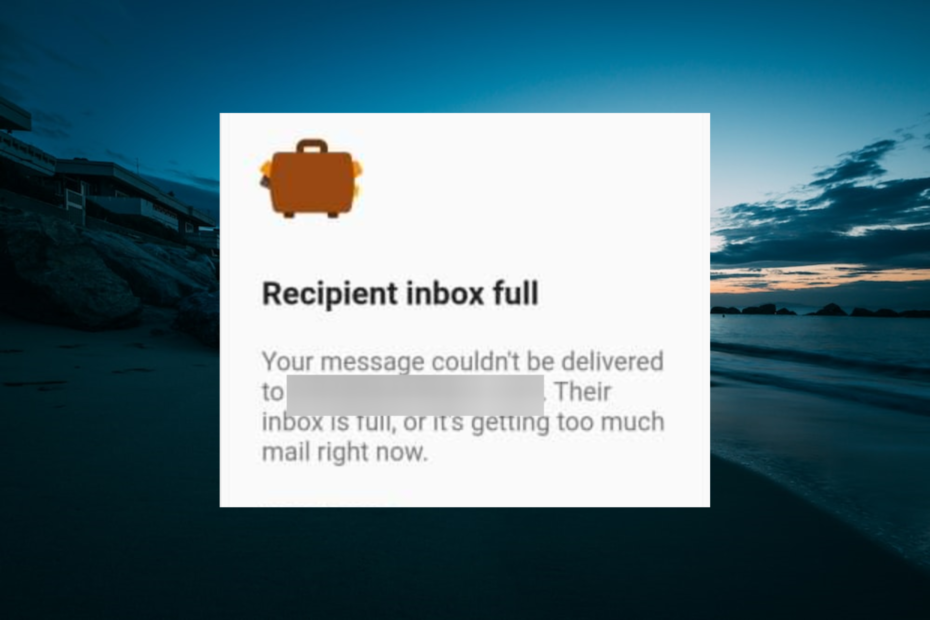
- संसाधन उपयोग का अनुकूलन करें: ओपेरा वन आपके रैम का उपयोग ब्रेव की तुलना में अधिक कुशलता से करता है
- एआई और उपयोगकर्ता के अनुकूल: नई सुविधा सीधे साइडबार से पहुंच योग्य है
- विज्ञापन नहीं: बिल्ट-इन ऐड ब्लॉकर पेजों की लोडिंग को तेज करता है और डेटा-माइनिंग से बचाता है
- गेमिंग के अनुकूल: ओपेरा जीएक्स गेमर्स के लिए पहला और सबसे अच्छा ब्राउज़र है
- ⇒ ओपेरा वन प्राप्त करें
कई बार आप एक ईमेल भेजते हैं और प्राप्तकर्ता इनबॉक्स पूर्ण त्रुटि प्राप्त करते हैं
जीमेल या आउटलुक। आम तौर पर, जब आपको जीमेल या आउटलुक पर यह त्रुटि संदेश मिलता है, तो इसका मतलब है कि प्राप्तकर्ता का मेलबॉक्स भरा हुआ है और इस प्रकार नए संदेश स्वीकार नहीं कर सकता है।लेकिन ऐसा प्रतीत होता है, हमेशा ऐसा नहीं होता है, और त्रुटि का कारण कुछ और हो सकता है। त्रुटि का कारण चाहे जो भी हो, इस मार्गदर्शिका में दिए गए समाधान आपको इसे शीघ्र ठीक करने में सहायता करेंगे।
नीचे जीमेल या आउटलुक पर इस त्रुटि को हल करने का तरीका पढ़ें।
यदि प्राप्तकर्ता का इनबॉक्स भरा हुआ है तो मैं क्या कर सकता हूँ?
1. आउटलुक के लिए ठीक करें
-
माइक्रोसॉफ्ट 365 में लॉग इन करें या Office 365 आपके स्कूल या कार्यस्थल खाते का उपयोग करके।
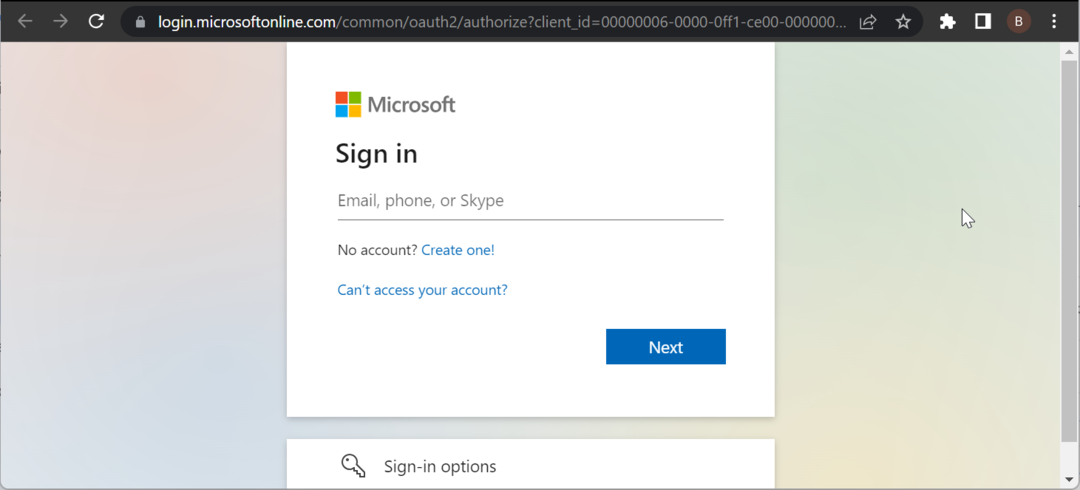
- अब, का चयन करें व्यवस्थापक टाइल.
- चुनना प्रशासन केंद्र > अदला-बदली Microsoft 365 व्यवस्थापन केंद्र में.
- का पता लगाने प्राप्तकर्ता और उस पर क्लिक करें.
- लक्ष्य मेलबॉक्स (प्रभावित आउटलुक मेलबॉक्स) का पता लगाएं और उसका चयन करें।
- पर क्लिक करें संपादन करना.
- चुनना मेलबॉक्स का उपयोग और पर क्लिक करें इस मेलबॉक्स के लिए कोटा सेटिंग कस्टमाइज़ करें रेडियो की बटन।
- जैसा उपयुक्त हो, निर्दिष्ट बॉक्स में नया कोटा मान भरें।
- परिवर्तन लागू करें और प्रोग्राम बंद करें।
एक बार यह हो जाने के बाद, परिवर्तन आपके आउटलुक में लागू हो जाएंगे, और आपको यह ठीक करने में सक्षम होना चाहिए कि उनका इनबॉक्स भरा हुआ है या यदि उसे अभी बहुत अधिक मेल मिल रहा है तो हमेशा के लिए त्रुटि हो जाएगी।
फिर आप पुष्टि के लिए ईमेल पुनः भेजने का प्रयास कर सकते हैं।
- आउटलुक वेब और डेस्कटॉप ऐप से ईमेल कैसे प्रिंट करें
- आउटलुक से सभी अटैचमेंट डाउनलोड करने के 3 तरीके
2. जीमेल के लिए ठीक करें
- उपयोग वेब-आधारित ग्राहक ईमेल भेजने के लिए किसी डेस्कटॉप क्लाइंट के बजाय। वेब-आधारित क्लाइंट बहुत अधिक (150 के बजाय 500) आउटगोइंग ईमेल का समर्थन करता है, और आपको शायद ही दोबारा जीमेल त्रुटि का सामना करना पड़ेगा।
- अपने जीमेल खाते से साइन इन करें।
- त्रुटि से बाधित होने से पहले ईमेल भेजना जारी रखें।
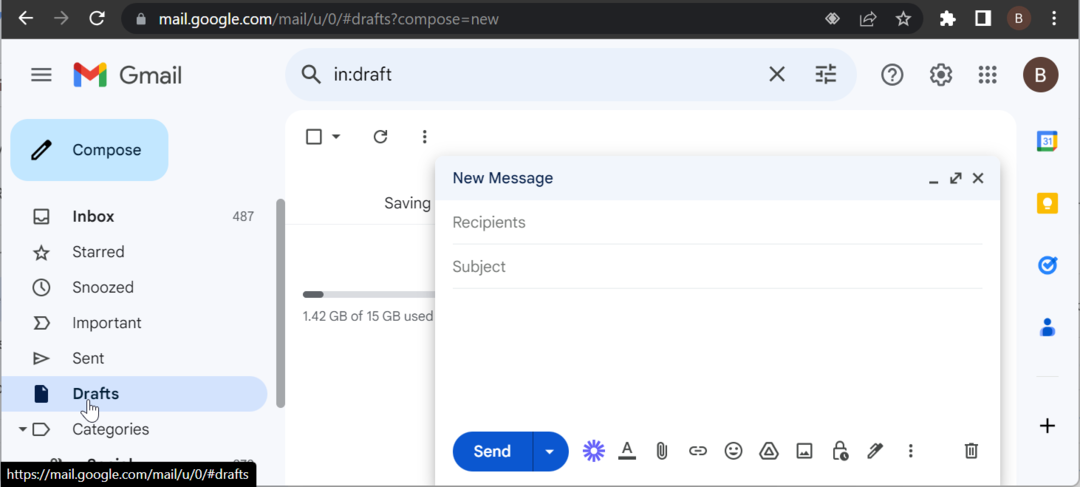
यदि वेब क्लाइंट का उपयोग करने से प्राप्तकर्ता का पूरा इनबॉक्स ठीक नहीं होता है, तो आपका संदेश जीमेल पर त्रुटि के कारण उन्हें वितरित नहीं किया जा सका, एकमात्र विकल्प पुराने ईमेल और/या अनुलग्नकों को हटाना है.
आशा है कि आप प्राप्तकर्ता इनबॉक्स पूर्ण त्रुटि का समाधान करने में सक्षम थे। यदि नहीं, तो आप जीमेल सपोर्ट टीम से संपर्क कर सकते हैं। यदि आप अन्य मुद्दों से निपट रहे हैं, जैसे आउटलुक मीटिंग अपडेट नहीं भेज रहा है, इसे ठीक करने के लिए हमारी विस्तृत मार्गदर्शिका देखें।
बेझिझक हमें वह समाधान बताएं जिससे आपको नीचे दी गई टिप्पणियों में इस समस्या को हल करने में मदद मिली।


